通知设置
支持了第三方webhook能力,整合了一些业务流转上的事件驱动。可以根据不同的事件event来将消息通知到第三方平台上。可以根据通知需求来进行设置和配置不同的第三方渠道。目前支持:飞书、企业微信、钉钉。在未来还将支持更多。
![]()
使用场景
通过事件驱动将消息按照配置推送到第三方平台。例如:飞书机器人、企业微信机器人等。
配置说明
配置权限
仅项目管理人员可以新建和管理配置。
如何配置
在支持的第三方平台上创建 webhook 根据支持的配置填入选择要通知的事件即可在命中事件的情况下触发推送消息到第三方平台上。
飞书
支持发送事件通知消息到飞书群聊机器人,通过在飞书中新建群聊机器人,获取群聊机器人的 webhook URL 地址,并配置到消息通知中即可实现消息通知,当然出于安全考虑可以在飞书新建机器人时同时开启秘钥secret并将其配置到消息通知内。即可提高安全性。
配置参数表
| 配置字段 | 是否必填 | 说明 |
|---|---|---|
| 消息通知名称 | 是 | 给消息命名,记录消息的用途 |
| 触发事件 | 是 | 支持事件,详情可参考页面。 |
| Webhook URL | 是 | 飞书群聊机器人中的 Webhook URL |
秘钥secret | 否 | 根据飞书设置如开启则必填。 |
绑定流程
1. 在飞书群聊中新增机器人
打开 PC 端飞书 - 群聊右上角设置 - 群机器人 - 新增群机器人。
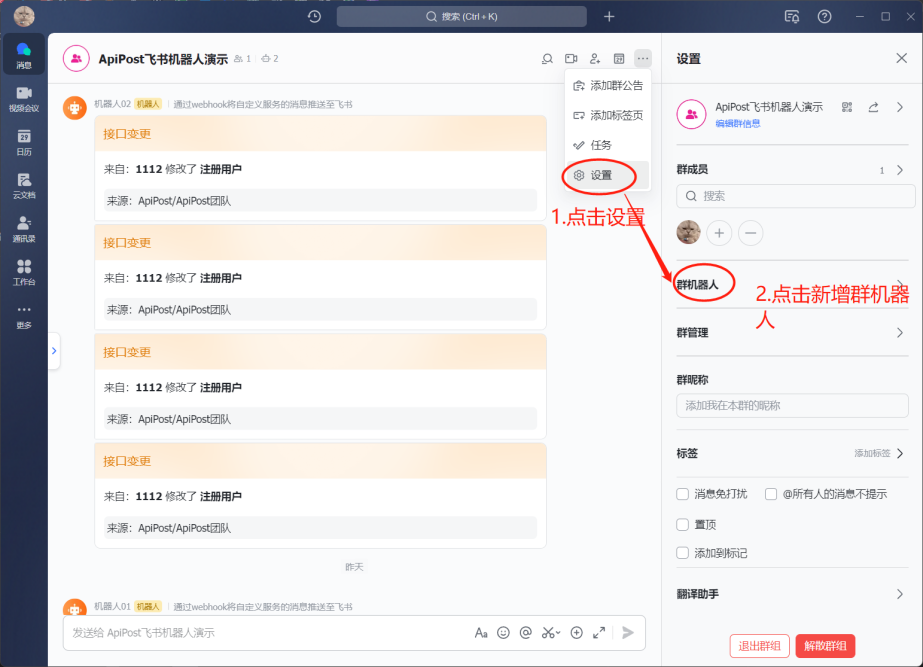 点击
点击添加机器人
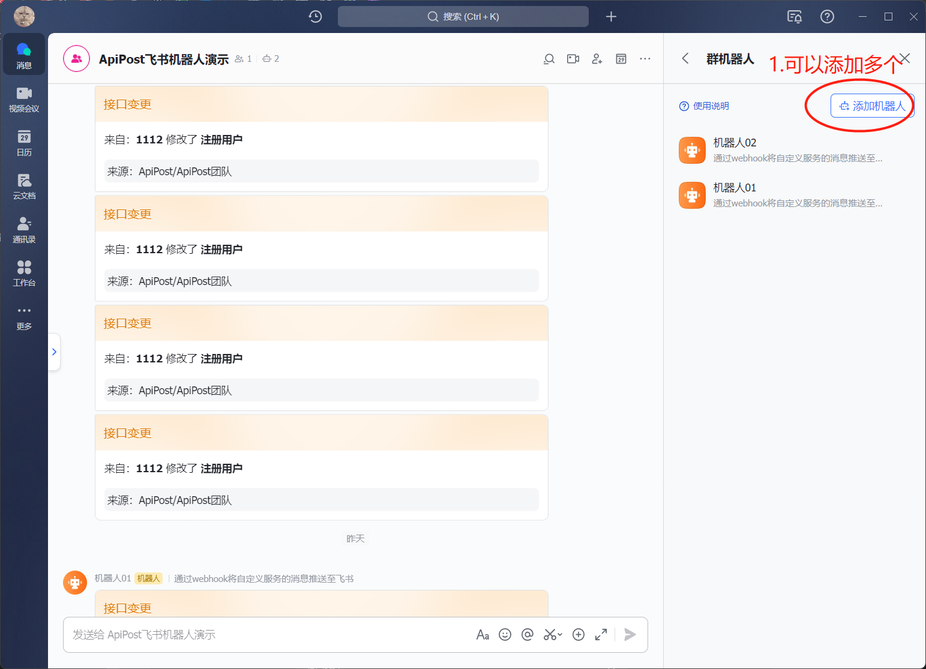 点击
点击添加自定义机器人
![image.png]https://img.cdn.apipost.cn/2022website/wiki/wiki7_1_0_2/f3.png)
根据需求完成下图设置后,点击添加完成机器人新增。
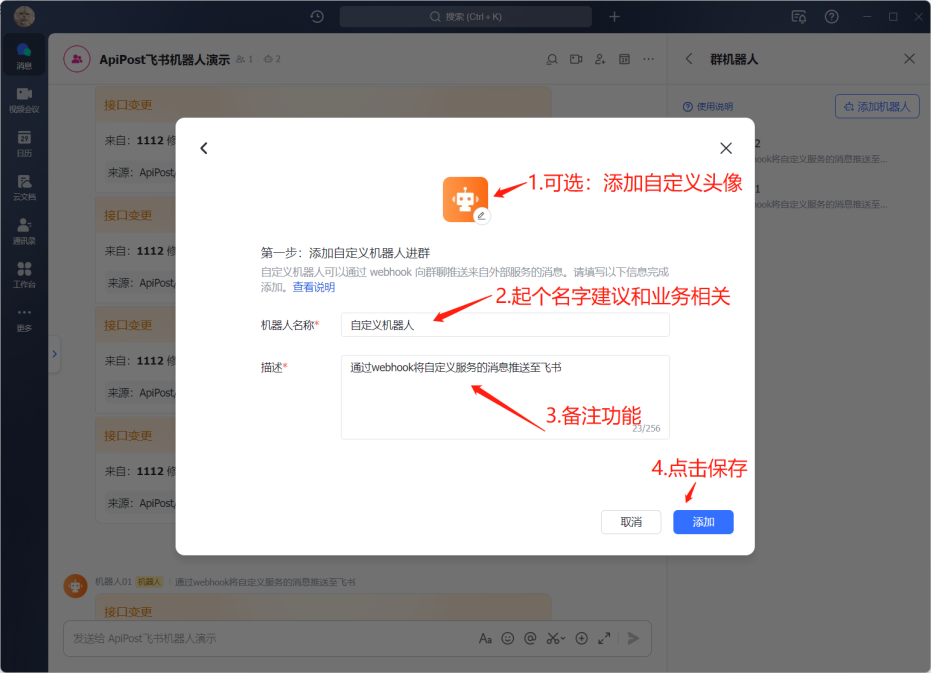 按需设置并完成配置,点击复制保存好 Webhook URL 地址,以及加入开启了签名验效,需要将秘钥也一起保存。
其他设置按需设置即可,但可能会影响消息的接收。
按需设置并完成配置,点击复制保存好 Webhook URL 地址,以及加入开启了签名验效,需要将秘钥也一起保存。
其他设置按需设置即可,但可能会影响消息的接收。
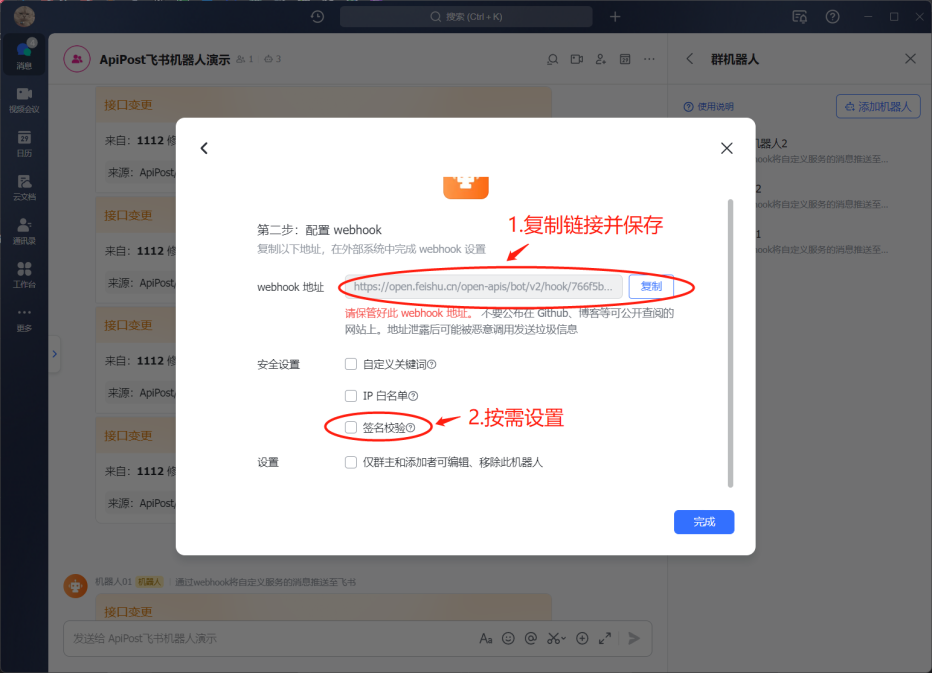
2. 在 apipost 上新建消息通知
在项目设置 - 对外能力 - 通知设置 - 新建通知事件
- 填写通知名称
- 选择触发事件
- 渠道选择为
飞书 - 将在群机器人设置中获取的 Webhook URL 粘贴到服务 URL 中
- 如若在新建飞书群聊机器人时设置了签名需要将前面跳入到加签秘钥中
- 保存即可生效。
- 在列表中打开【启用】开关,即可收到消息通知
![]()
![]()
3. 当事件被触发时,会收到机器人的消息推送。
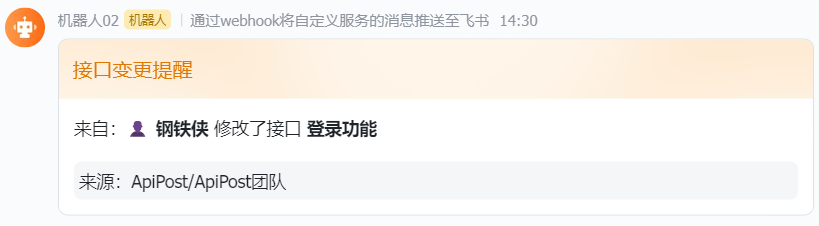
企业微信
支持发送通知事件到企业微信群聊机器人,通过在企业微信中 开启群聊机器人,配置群聊机器人的 Webhook URL,可以将事件消息发送到企业微信群聊。
配置参数表
| 配置字段 | 是否必填 | 说明 |
|---|---|---|
| 消息通知名称 | 是 | 给消息命名,记录消息的用途 |
| 触发事件 | 是 | 支持事件,详情可参考页面。 |
| Webhook URL | 是 | 企业群聊机器人中的 Webhook URL |
绑定流程
1. 在企业微信群聊中新增机器人
打开 PC 版企业微信 - 群聊 - 设置中,点击添加群机器人。
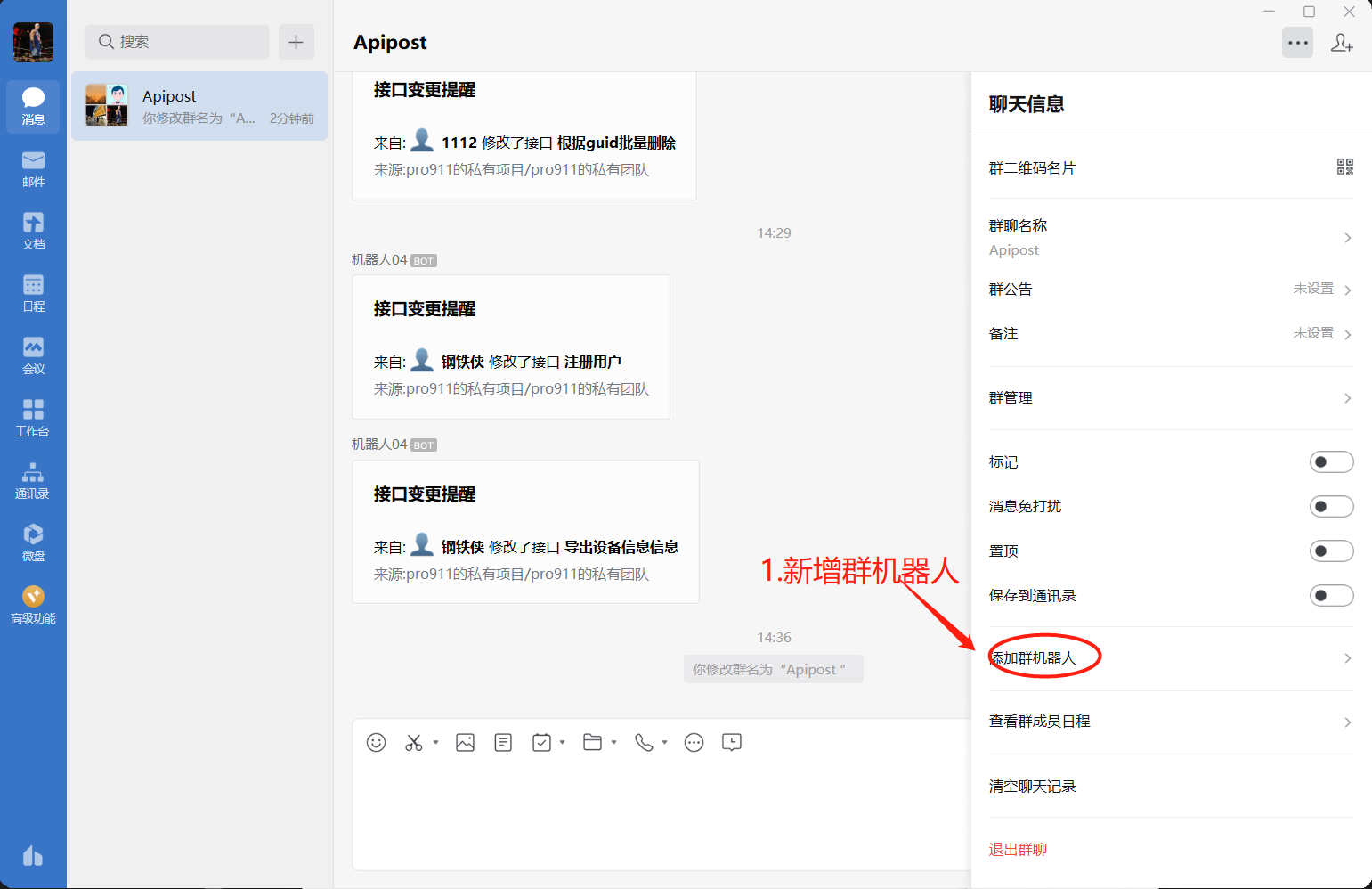 点击
点击新创建一个机器人
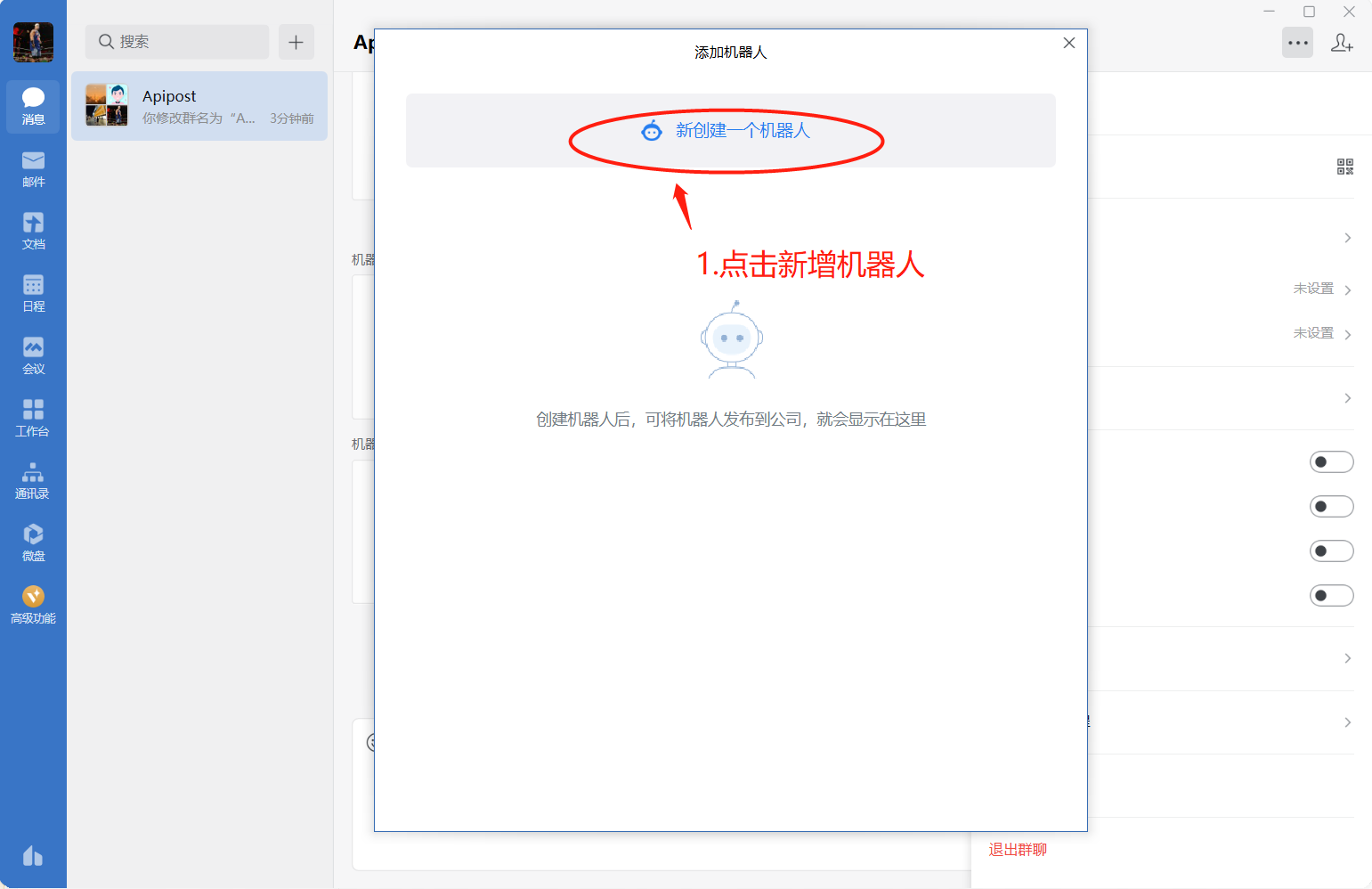 给机器人
给机器人命名和可选上传机器人头像后点击添加机器人
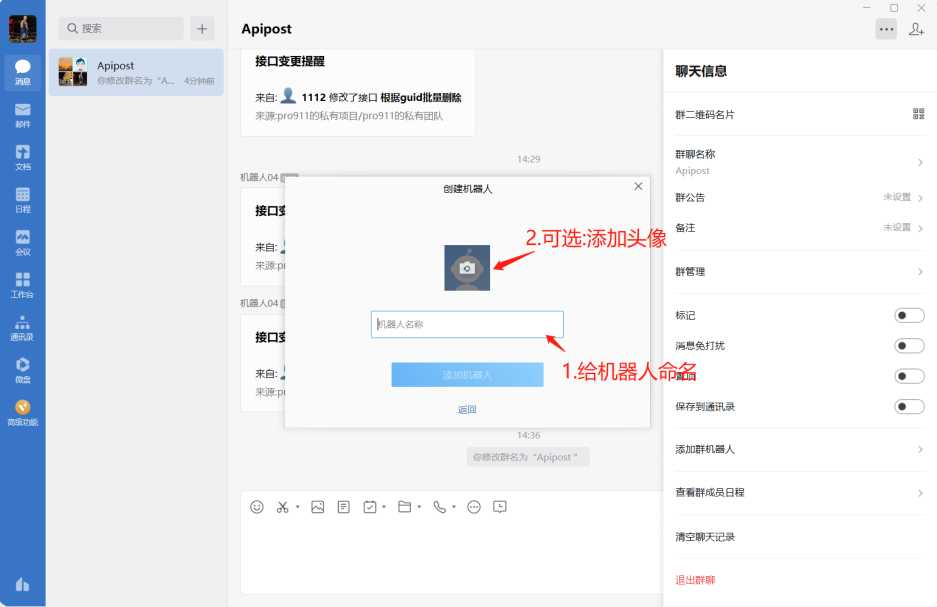 复制并保存好
复制并保存好Webhook URL地址
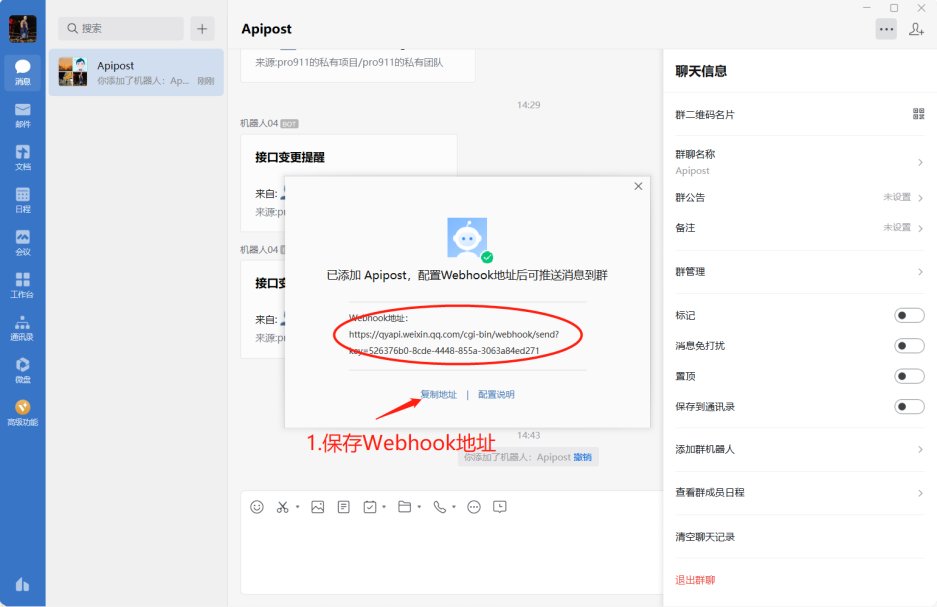
2. 在 apipost 上新建消息通知
在项目设置 - 对外能力 - 通知设置 - 新建通知事件
- 填写通知名称
- 选择触发事件
- 渠道选择为
企业微信 - 将在群机器人设置中获取的 Webhook URL 粘贴到服务 URL 中
- 保存即可生效。
- 在列表中打开【启用】开关,即可收到消息通知
![]()
![]()
3. 当事件被触发时,会收到机器人的消息推送。
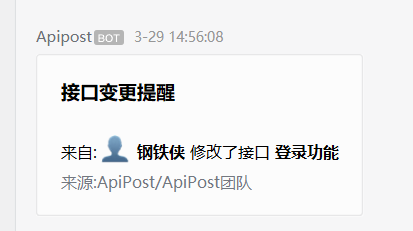
钉钉
支持发送通知事件到钉钉群聊机器人,通过在钉钉中 开启群聊机器人,配置群聊机器人的 Webhook URL,可以将事件消息发送到钉钉群聊。
配置参数表
| 配置字段 | 是否必填 | 说明 |
|---|---|---|
| 消息通知名称 | 是 | 给消息命名,记录消息的用途 |
| 触发事件 | 是 | 支持事件,详情可参考页面。 |
| Webhook URL | 是 | 企业群聊机器人中的 Webhook URL |
秘钥secret | 是 | 在钉钉机器人的安全设置中选择加签。 |
绑定流程
1. 在钉钉群聊中新增机器人
打开 钉钉 - 群聊 - 设置中,点击机器人。
![]()
点击添加机器人
![]()
找到自定义机器人,点击添加,然后开始配置
![]()
![]()
给机器人命名和自定义上传机器人头像,安全设置选择加签,记得复制保存好秘钥
![]()
点击完成,就会有url,复制并保存好Webhook URL地址
![]()
2. 在 apipost 上新建消息通知
在项目设置 - 对外能力 - 通知设置 - 新建通知事件
- 填写通知名称
- 选择触发事件
- 渠道选择为
钉钉 - 将在群机器人设置中获取的 Webhook URL 粘贴到服务 URL 中
- 将获取到的加签秘钥粘贴进来
- 保存即可生效。
- 在列表中打开【启用】开关,即可收到消息通知
![]()
![]()
3. 当事件被触发时,会收到机器人的消息推送。
![]()